При первом запуске Delphi создается проект с пустой формой, открытый в так называемой интегрированной среде разработки (рис.1.1). Пусть вас не пугает слово «интегрированная». Оно всего лишь означает, что все средства, необходимые для разработки приложений, используются совместно, то есть объединены.
Как видно на рис.1.1, интегрированная среда разработки состоит из следующих основных частей:
- главное меню Delphi;
- панель инструментов;
- палитра компонентов;
- конструктор форм;
- редактор исходного кода;
- окно Code Explorer;
- окно Object TreeView;
- инспектор объектов (Object Inspector).
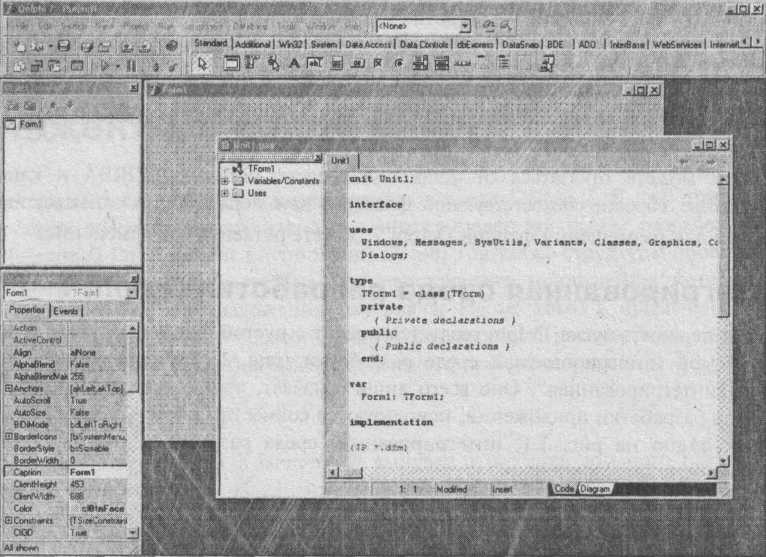
Обратите внимание на то, что на рис.1.1 окно редактора исходного кода было перенесено на передний план. Это было сделано умышленно для наглядности, так как при создании проекта это окно располагается на заднем плане и его практически не видно.
Видеоурок по Delphi 7 — простейшая программа
Конечно же, в интегрированной среде Delphi используются и другие средства, однако на данном этапе достаточно будет рассмотреть только перечисленные выше основные элементы.
Главное меню Delphi расположено вдоль верхнего края окна интегрированной среды, а панели инструментов по умолчанию находятся в левом верхнем углу. Главное меню и панели инструментов Delphi ничем не отличаются от аналогичных средств других приложений Windows, поэтому подробно рассматриваться не будут.
Отметим только, что существует шесть панелей инструментов: Standard, View, Debug, Custom, Desktops и Internet, — и для их настройки можно воспользоваться командой View — Toolbars — Customize, или выполнить команду Customize контекстного меню панели инструментов.
Как и в любой другой программе, используемой в среде Windows, контекстные меню Delphi 7 открываются щелчком правой кнопкой мыши.
Особо можно выделить разве что панель инструментов Desktops, которая по умолчанию расположена справа от строки главного меню. С ее помощью можно сохранять различные схемы размещения элементов интегрированной среды разработки, а затем выбирать сохраненные схемы из раскрывающегося списка, расположенного на этой панели инструментов.
Конструктор форм, палитра компонентов и окно Object TreeView
В конструкторе форм выполняется разработка пользовательского интерфейса приложения: всех визуальных элементов, с которыми работает пользователь При создании нового проекта конструктор форм состоит из одного окна с заголовком Form1, в котором могут быть размещены различные элементы из палитры компонентов (рис.1.2),
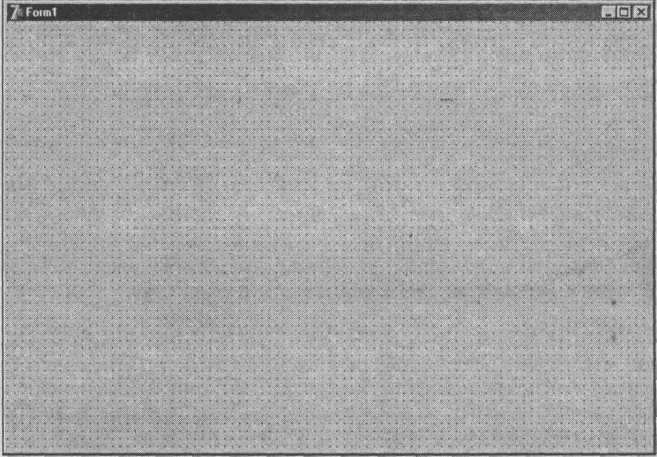
Немного теории
Основополагающим понятием в объектно-ориентированном программировании является класс. Класс (class) — это структура, объединяющая данные и механизмы обработки этих данных. В терминах языка Object Pascal классы также называют типами. По этой причине названия всех классов, используемых в Delphi, в соответствии с принятыми соглашениями о присвоении имен, начинаются с английской буквы т (от слова «Туре» — «тип»).
Классы Object Pascal составляют иерархию, в которой корневым элементом является класс TObject. Все остальные классы являются производными от класса TObject. Можно создавать сколько угодно новых классов, производных либо непосредственно от класса TObject, либо от одного из его потомков. Такой механизм, позволяющий создавать новые типы, расширяющие возможности родительских типов, называется наследованием.
Экземпляр класса (или типа) называется объектом. Таким образом, можно создать любое количество объектов одного класса.
Формы — это объекты класса TForm или другого класса, производного от TForm. Они определяют внешний вид приложений Delphi и содержат различные компоненты.
В приложении может использоваться более одной формы. При этом в проект можно добавлять формы на основании уже готовых шаблонов (например, форму «О программе. «). Для этого необходимо выбрать один из шаблонов, указанных на вкладках Forms и Dialogs диалогового окна New Items. Это диалоговое окно вызывается при помощи команды File — New — Other или кнопки NewItems панели инструментов Standard.
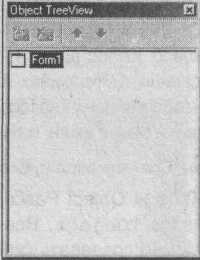
Можно также создать собственный шаблон формы. Для этого необходимо выполнить команду Add to Repository контекстного меню конструктора форм. В результате форма будет вставлена в хранилище шаблонов.
Обратите внимание на то, что в окне Object TreeView указан только один элемент – Form1 (рис.1.3).
Это свидетельствует о том, что на форме еще не размещено ни одного компонента. После добавления новых компонентов в проект они будут отображены в виде древовидной иерархической структуры.
Если окно Object TreeView не видимо в интегрированной среде разработки, выполните команду View — Object TreeView.
Палитра компонентов
При первом запуске Delphi палитра компонентов расположена радом с панелями инструментов под строкой главного меню. Она представляет собой набор именованных вкладок. На каждой вкладке находится набор компонентов той или иной категории (рис.1.4).

Так, первая вкладка палитры компонентов называется Standard и содержит стандартные компоненты, наподобие кнопок, полей ввода и списков, а вторая вкладка под названием Additional содержит дополнительные компоненты, например, кнопка с рисунками, сетка данных и т.д.
Немного теории
Компонент — это объект, который обладает набором свойств, методов и событий (о них речь пойдет чуть позже, в разделе «Инспектор объектов», посвященном работе с инспектором объектов). Компоненты бывают визуальными и невизуальными. Визуальные компоненты могут отображаться на форме во время выполнения приложения. К ним относятся кнопки, поля ввода, списки, сетки данных и т.п.
Невизуальные компоненты отображаются на форме только на этапе проектирования в виде пиктограмм. К таким компонентам относятся, например, таймер, и компоненты, предназначенные для организации доступа к базам данных.
Для того чтобы разместить на форме какой-нибудь компонент, необходимо сначала щелкнуть мышью на его пиктограмме в палитре компонентов. При этом пиктограмма станет «вдавленной», подобно нажатой кнопки панели инструментов (рис.1.5). Затем нужно щелкнуть в конструкторе форм, чтобы выбранный компонент был размещен в соответствующей позиции на форме.


Для отмены выбранного компонента в палитре нужно щелкнуть на пиктограмме с изображением стрелки, расположенной слева от пиктограмм компонентов (см. рис.1.5).
Источник: studfile.net
Help delphi 7 windows 7
Установка Delphi 7 на Windows 7 и решение проблем совместимости

Delphi 7 – интегрированная среда на языке Delphi, предназначения для разработки ПО для Microsoft Windows. Но прежде чем вы станете разработчиком, вам необходимо правильно установить и настроить Delphi 7, чтобы не возникало проблем с совместимостью.
Особенно это актуально для пользователей, которые установили Windows 7 – здесь ошибки появляются так часто, что без инструкции не разобраться. Поэтому давайте посмотрим, как установить Delphi 7 на Windows 7.
Установка
Если вы не хотите решать проблемы с совместимостью, настоятельно рекомендуете задуматься об установке более современной версии Delphi.
Вставьте диск или смонтируйте образ. Если установщик не запустится автоматически, откройте его вручную. На экране появится сообщение об обнаружении проблем совместимости. Можно нажать «Поиск решений», однако вряд ли вам поможет эта функция. Поэтому просто нажмите «Запуск программы», чтобы приступить к инсталляции.

В главном меню выберите «Delphi 7», чтобы запустить мастера установки.Никаких неожиданностей при инсталляции не будет: серийный номер, лицензионное соглашение, тип установки (полный, компактный, ручной). Единственный момент – выбор папки, в которую сохранятся все файлы программы. Здесь есть два варианта:
- Оставить путь по умолчанию (Program Files), тогда вам придется выполнить два дополнительных действия, чтобы заставить программу работать корректно.
- Выбрать любую папку, не требующую для записи прав администратора (например, «Мои документы»). Этот способ проще, но использовать его не рекомендуется.
Дальше нужно лишь дождаться окончания инсталляции и попытаться запустить Delphi 7 на Windows 7.
После инсталляции
При попытке включить программу появится сообщение об обнаружении ошибки совместимости. Поиск решения в интернете ничего не даст, поэтому надеяться нужно только на свои силы.
Если вы выбрали вариант со стандартной установкой и скопировали все файлы приложения в директорию «Program Files», вам нужно изменить разрешения.

- Пройдите по пути C:Program FilesBorlandDelphi 7.
- Найдите папку «Bin» и щелкните на неё правой кнопкой.
- Откройте «Свойства» и перейдите на вкладку «Безопасность».
- Нажмите «Изменить» и установите для группы пользователи галочку «Разрешить» в строке «Изменение».
- Выйдите, нажав кнопку «ОК».
Первый запуск программы необходимо произвести от имени администратора. Второй и последующий старт Delphi 7 можно делать в обычном режиме.
Дело в том, что во время первого запуска перезаписываются файлы в директории с программой. Современные же системы Windows по умолчанию запрещают любые манипуляции с этими файлами, что в итоге приводит к появлению ошибок.
Добавление справочной системы

После изменения разрешений Delphi 7 можно использовать для написания программ. Но если вы нажмете клавишу F1, чтобы вызвать справку, то получите сообщение о том, что старая справочная система больше не является частью Windows.
В сообщении должна быть ссылка на статью из базы знаний Microsoft. Перейдите в неё и скачайте обновления для справочной системы. Важно правильно указать версию Windows, а также пройти проверку подлинности ОС.
После этого Delphi 7 будет работать в привычном режиме, не выдавая больше никаких ошибок совместимости.
Канал в Telegram
Вы здесь
Установка Borland Delphi 7 на Windows XP и Windows 7
Цель урока: Подготовить среду разработки Borland Delphi 7 для наших дальнейших экспериментов.
Почему выбрана именно среда Borland Delphi 7 ?
Borland Delphi 7 — это одна из стабильных и проверенных временем версий языка Delphi (получить можно здесь). До сих пор в ней ведутся разработки, как крупных проектов, так и мелких. И по сей день она успешно справляется с задачами. Многие программы, разработанные в Borland Delphi 7, благополучно работают и на операционных системах Windows 7 (x84, x64).
Есть небольшая проблема в новых версиях ОС Windows с отображением справки Delphi, но пара манипуляций позволяет это исправить. Кстати, по поводу справки Delphi, она очень подробная и понятная (как правило, это редкость в языках программирования), хотя и англоязычная.
В далеких «нулевых», когда я только начинал знакомиться с данной средой (точнее первое знакомство было с Borland Delphi 4, 5 и 6), справка была спасателем и путеводителем. На то время, интернет еще был не настолько развит и наполнен форумами, статьями как сейчас (да и вообще, доступ к инету это была мечта ), а книги дороги и по существу в них информации минимум, справка была вещь не заменимая. Так же, IDE среда разработки Borland Delphi 7, на мой взгляд, для начинающих (да и вообще для разработчиков) интуитивно более понятна и проста в освоении, чем более младшие версии языка (в последующих версиях очень запутали и усложнили интерфейс). Но, есть один приятный момент, большинство приложений написанных в Delphi 7, легко открываются и компилируются в более поздних версиях языка (только с используемыми сторонними компонентами могут возникнуть некоторые проблемы).
Что-то увлекся я
После того, как Вы вставили диск с дистрибутивом Delphi 7 произойдет автозапуск и Вы увидите меню с выбором приложений для установки (если запуск не произошел, то зайдите на диск и запустите install.exe). Нас пока интересует только пункт «Delphi 7». Щелкаем по нему.

После подготовки к установке появится окно приветствия. Жмем «Next>»

В этом окне нас просят ввести серийный номер и ключ авторизации. Для прохождения данного шага введите ключи указанные на диске или поищите в содержимом диска.

После того, как Вы ввели регистрационную информацию, будет предложено ознакомится с лицензионным соглашением и дать свое согласие. Как только Вы «прочтете» соглашение, необходимо отметить «I accept the terms in the license agreement». Жмем «Next>»

На следующем шаге предложен выбор типа установки: Typical (полный), Compact(установка только необходимых компонентов языка), Custom(ручной). Выбираем тип «Typical». Жмем «Next>»

Возможно, выскочит следующее сообщение. Жмем «Нет».

На данном шаге нам будет предложено включить или отключить установку VisiBroker/Corba. В рамках обучения данная поддержка нам не пригодится, так что отключаем. О том, что это такое можете почитать в Wiki здесь. Жмем «Next>»

На данном этапе, будет предложено выбрать, какой офис будет поддерживаться по умолчанию. Ставим Office XP. Жмем «Next>»

Здесь нам предлагают установить InterBase Client. В ближайшей перспективе он нам не нужен. Снимаем галочку. О том, что это такое, читаем здесь. Жмем «Next>».

На этом этапе, нам предложено указать пути установки. Не будем заморачиваться, да и путаница в дальнейшем нам не нужна. Оставляем все по умолчанию. Жмем «Next>»

На этом шаге нам рекомендуют сохранить установочную базу на жестком диске. В дальнейшем при доустановке компонентов или просто деинсталляции нам не нужен будет CD. Рекомендую оставить. Жмем «Next>»

Итак, наконец-то процесс установки пошел. Сидим, пьем кофе, ждем окончания процесса.

После успешного завершения установки мы получим следующее окно.

Все. Поздравляю! Установка завершена. Жмем «Finish» и приступаем к работе (Пуск->Программы->Borland Delphi 7-> Delphi 7 ). Возможно, потребуется перезагрузка системы.
П.С.: Данная версия отлично работает на Windows 7 x86 и Windows 7 x64. Одно НО!. В Windows 7 нет поддержки старой справки WinHelp32 из-за чего нет возможности пользоваться справкой Delphi. А без нее как без рук . Но не переживайте, получите дополнение Windows6.1-KB917607 на официальном сайте Microsoft. Устанавливаете и справка работает :).
Все!
Установка Delphi 7 в Windows 7
Эта статья рассказывает, как установить Delphi 7 на Windows 7. В принципе, эта же информация должна быть применима для всех Delphi версий до 7 включительно. Я устанавливал Delphi 7.1 (7.0 с SP 1) Enterprise на русскоязычную 64-х битную Windows 7.
Прежде, чем приступить к описанию установки, я настоятельно рекомендую рассмотреть возможность использования новой Delphi — скажем, Delphi 2010.
Во-первых, зайдите в систему под администратором — вам понадобятся права. UAC отключать не нужно.
Установка
Вставьте/смонтируйте диск с Delphi и запустите установщик, если он не запустился сам. UAC (если он включен) потребует от вас элевации — соглашайтесь. Тут же выскочит помощник по совместимости программ, сообщая, что Delphi 7 не полностью совместима с Windows 7:

Вы можете нажать на «Поиск решений в Интернете», но это не сильно поможет:

Сейчас мы просто нажимаем «Запуск программы». Откроется меню установщика:

Выбираем «Delphi 7», запускается мастер установки программы:

Сама установка проходит без каких-либо проблем или неожиданностей — всё, как обычно. Можно просто жать «Next». Единственный момент: выбор места для установки:

Есть два варианта:
В любом случае, далее установка проходит как обычно:

После установки
После завершения установки мы можем найти Delphi в меню Пуск:

При запуске Delphi 7, снова появится помощник по совместимости программ, сообщая, что с этой программой есть проблемы:

Как и ранее, поиск решений ничего не даст. В этот раз мы закроем окно, предварительно установив галочку «Больше не показывать это сообщение».
Если при выборе пути вы выбрали вариант 2, то можете пропустить следующую часть, вплоть до обсуждения справки (пункт «Установка справочной системы»).
Если же вы выбрали способ 1, то при запуске у вас появится сообщение об ошибке:

Правда сама среда после этого всё-же загрузится (хотя и не будет работоспособной). Очевидно причина в том, что приложению Delphi32.exe запрещено писать в папку Delphi7Bin.
Изменение разрешений
Чтобы исправить это, нам нужно разрешить обычным пользователям машины изменять содержимое этой папки. Для этого откройте папку с установленной Delphi (C:Program FilesBorlandDelphi 7), щёлкните правой кнопкой по папке Bin и выберите «Свойства». Перейдите на вкладку «Безопасность» и нажмите «Изменить»:

Установите галочку «Изменение» для группы «Пользователи». Закройте все окна по OK.
Измените права аналогичным образом для подпапки Projects (этот шаг можно пропустить, если вы храните свои проекты в другом месте).
Установка справочной системы
После этого Delphi готова к работе и вы можете начинать писать программы. Остался только маленький штришок: если вы нажмёте F1, то получите сообщение о том, что старая справочная система более не является частью Windows и её нужно устанавливать отдельно:

Тут же указана ссылка на статью в базе знаний Microsoft , где написано что, кто, где и почему. А также приведены ссылки на скачивание обновления для установки справочной системы. Скачиваете (используйте Internet Explorer, т.к. понадобится пройти проверку подлинности ОС), устанавливаете — никаких сюрпризов нет. Только в выборе версии не ошибитесь — выбирайте для своей (Vista или 7, 32 или 64).
Готово!
Вот теперь, всё готово. Вы можете запускать Delphi 7 и работать с ней как и ранее. Использовать административную учётку при этом не требуется.
Вот скриншот Delphi 7 вместе со справкой, запущенной на 64-х битной Windows 7:

Забавный момент: Delphi 7 определяет Windows 7 как Windows XP SP2. Скорее всего, это работает какой-нибудь очередной хак от команды совместимости Windows.
Источник: onecomp.ru
Установка Delphi 7 в Windows 7
Здравствуйте уважаемые читатели интернет ресурса WindowsFan.Ru.
Сегодня я поведую вам как же все таки установить Delphi на отличную по всем параметрам операционную систему Windows 7 а и чем черт не шутит Windows 8.

Для этого нам понадобится диск с Delphi который мы с вами вставим в дисковод и запустим установщик, если он сам не запустился.Далее UAC потребует от вас элевации — согласитесь. Появляется помощник по совместимости программ, сообщит, что Delphi 7 совместима с Windows 7 не полностью:
Можете жать «Поиск решений в Интернете», но по моему опыту это не сильно помогает:
Сейчас жмите «Запуск программы». Открывается меню установщика: Выбирайте «Delphi 7», запустится мастер установки программы: Установка проходит без особых проблем. Можите жать «Next». Надо выбрать места для установки.Тут два варианта:
либо вы с выбором по-умолчанию соглашаетесь. Тогда после установки для работоспособности Delphi 7 вам надо сделать два дополнительных действия. — вы Delphi устанавливаете в другую папку, которая не требует для записи прав администратора. Этот способ не рекомендуется.
Далее установка продукта проходит как обычно.
После завершения установки найти Delphi вы можете в меню Пуск:
При запуске Delphi 7, опять помощник по совместимости программ появится, сообщая вам, что есть проблемы с этой программой:
Поиск решений не даст ничего.
В этот раз вы закроете окно, предварительно установите галочку «Больше не показывать это сообщение». Если вы при выборе пути выбрали вариант 2, то можно следующую часть пропустить до обсуждения справки.
Если вы выбрали первый способ , то у вас появится сообщение об ошибке при запуске:
Правда после этого сама среда всё же загрузится (хотя работоспособной и не будет). Дело в том, что приложению Delphi32.exe писать в папку Delphi7Bin запрещено.
Изменение разрешений Нужно разрешить изменять содержимое этой папки обычным пользователям машины. Для этого открывайте папку с установленной Delphi , клик правой кнопкой на папку Bin — «Свойства»- «Безопасность» и «Изменить»: Установите птичку «Изменение» для группы «Пользователи». Закрыть все окна по OK.
Изменяйте права для под папки Projects таким же образом.
Установка справочной системы
Delphi готова к работе и можете писать программы. Один штрих! Если нажмёте F1, то получите сообщение, что старая справочная система не является частью Windows и её устанавливать нужно отдельно.
Тут указана ссылка на статью в базе знаний Microsoft и приведены ссылки на скачивание обновления для установки справочной системы. Скачиваете, устанавливаете — сюрпризов нет. Смотрите также на видео
Источник: windowsfan.ru